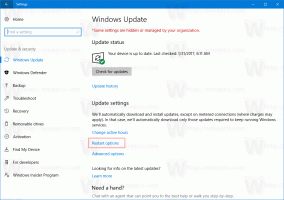Käynnistyslogon vaihtaminen Windows 8.1:ssä ja Windows 8:ssa

Sovellusteni käyttäjät ja Winaero-blogin vierailijat ovat kysyneet minulta tuhansia kertoja, kuinka vaihtaa käynnistyslogo Windows 8.1:ssä ja Windows 8:ssa. Tämä on minun suosituin ominaisuuspyyntö Käynnistä käyttöliittymäviritin. Tänään aion jakaa kanssasi opetusohjelman, jonka avulla voit muuttaa Windows 8:n ja Windows 8.1:n käynnistyslogon ja korvata sen jollain mukautetulla logolla. Lue alla olevat ohjeet.
Valmistautuminen:
Ensin sinulla on oltava täysi pääsy seuraavaan tiedostoon. Tämä tiedosto on paikka, johon käynnistyslogo on tallennettu:
C:\Windows\Boot\Resources\bootres.dll
Helpoin tapa saada täysi käyttöoikeus on TakeOwnershipEx sovellus. Sen avulla voit saada täyden pääsyn mihin tahansa tiedostoon yhdellä napsautuksella!
Vaihtoehtoisesti voit suorittaa seuraavat komennot an korotettu komentokehote:
takeown /f C:\Windows\Boot\Resources\bootres.dll icacls C:\Windows\Boot\Resources\bootres.dll /grant %username%:f
Käynnistyslogon sisältävän tiedoston korvaaminen:
- Valmistele korvaava bootres.dll luomalla C-asemaan hakemisto: C:\Bootlogo. Kopioi bootres.dll-tiedosto kyseiseen kansioon.
- Luo kansio nimeltä Logos. Tämä on kansio, johon DLL: stä purtamasi kuvat menevät, jotta voit muokata niitä.
- Nyt sinun on ladattava joitain lisäsovelluksia Bootlogo-kansioosi:
Allekirjoittaja: Signer on työkalu mukautettujen sertifikaattien ja itse allekirjoituksen kanssa työskentelemiseen.
7-Zipin uusin alfaversio: 7-zip on kuuluisa ilmainen arkistointisovellus. Älä huoli, vaikka se sanoisi alfa, se on vakaa.
Restauraattori: Tämä on paras resurssien muokkaustyökalu, mutta se ei ole ilmainen. Vain Restorator-sovellus toimii tässä tapauksessa, koska muut sovellukset voivat vahingoittaa DLL: n sisällä olevia resursseja. esim. suosittu ilmaisohjelma Resource Hacker ei sovellu meidän tapauksessamme. - Avaa Restoratoria käyttämällä bootres.dll tiedosto ja siirry vasemmalla olevaan RCData-osioon. Sen sisällä näet tiedoston nimeltä "1". Napsauta sitä hiiren kakkospainikkeella ja pura -> Pura nimellä -> Pura nimellä... ja tallenna se nimellä RCDATA_1.wim.
- Avaa RCDATA_1.wim-tiedosto, jonka purit edellisessä vaiheessa 7-zipillä ja pura kuvat kansioon, jonka loit muokataksesi niitä. Niiden on oltava samaa resoluutiota kuin alkuperäiset. Niiden muodon on oltava "24-bittinen bittikartta". Käytä suosikkikuvankäsittelyohjelmaasi korvaavien kuvien luomiseen.
- Kun olet valmis, pakkaa muokatut kuvat takaisin RCDATA_1.wim-tiedostoon 7-Zipin avulla.
- Napsauta Restoratorissa hiiren oikealla painikkeella "1" ja valitse Assign -> Assign to... Etsi muokattu RCData_1.wim.
- Tallenna DLL ja sulje Restorator.
- Avaa an korotettu komentokehote, vaihda C:\Bootlogo-kansioon kirjoittamalla:
cd C:\Bootlogo ja kirjoita seuraava komento C:\Bootlogo-kansioon:signer / sign sign bootres.dll
Signer-sovellus pyytää sinua asentamaan juurivarmenteen, valitse Joo.
- Aseta muokattu bootres.dll-tiedosto takaisin C:\Windows\Boot\resources-kansioon ja käynnistä tietokoneesi uudelleen! Jos logosi katoaa ja näet vain käynnistysanimaatiota (pyörivän ympyrän), kokeile jompaakumpaa näistä kahdesta asiasta:
- suorita seuraava komento korotetussa komentokehotteessa:
Bcdedit.exe -aset TESTSIGNING PÄÄLLE
Käynnistä tietokoneesi uudelleen.
- Toista kaikki vaiheet vielä kerran, on mahdollista, että teit jotain väärin.
- suorita seuraava komento korotetussa komentokehotteessa:
Se siitä! Nauti mukautetusta käynnistyslogostasi.